X2000 WIFI_BT
开发板使用的wifi_bt模组是AW-NM372SM
1 WIFI&BT配置
以x2000_darwin_factory_defconfig为例
1.1 wpa工具配置
打开IConfigTool工具,选择配置文件

若要使⽤wpa 相关应⽤⼯具,那么buildroot 的配置⽂件需要添加,默认的为buildroot_x2000_darwin_debug
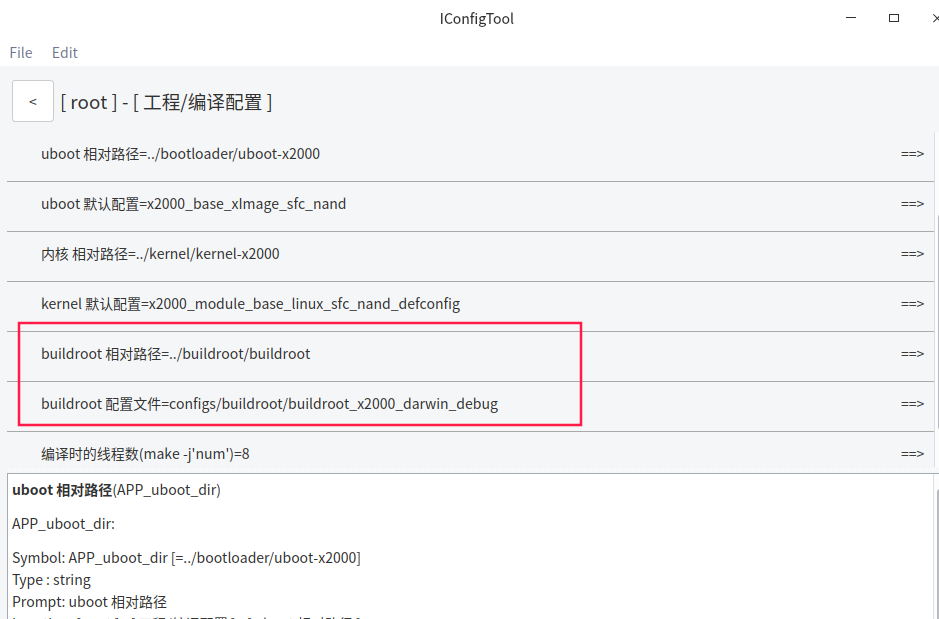
bhu@bhu-PC:~/work/build$ cd ../buildroot/buildroot //进入buildroot目录
bhu@bhu-PC:~/work/buildroot/buildroot$ make menuconfig
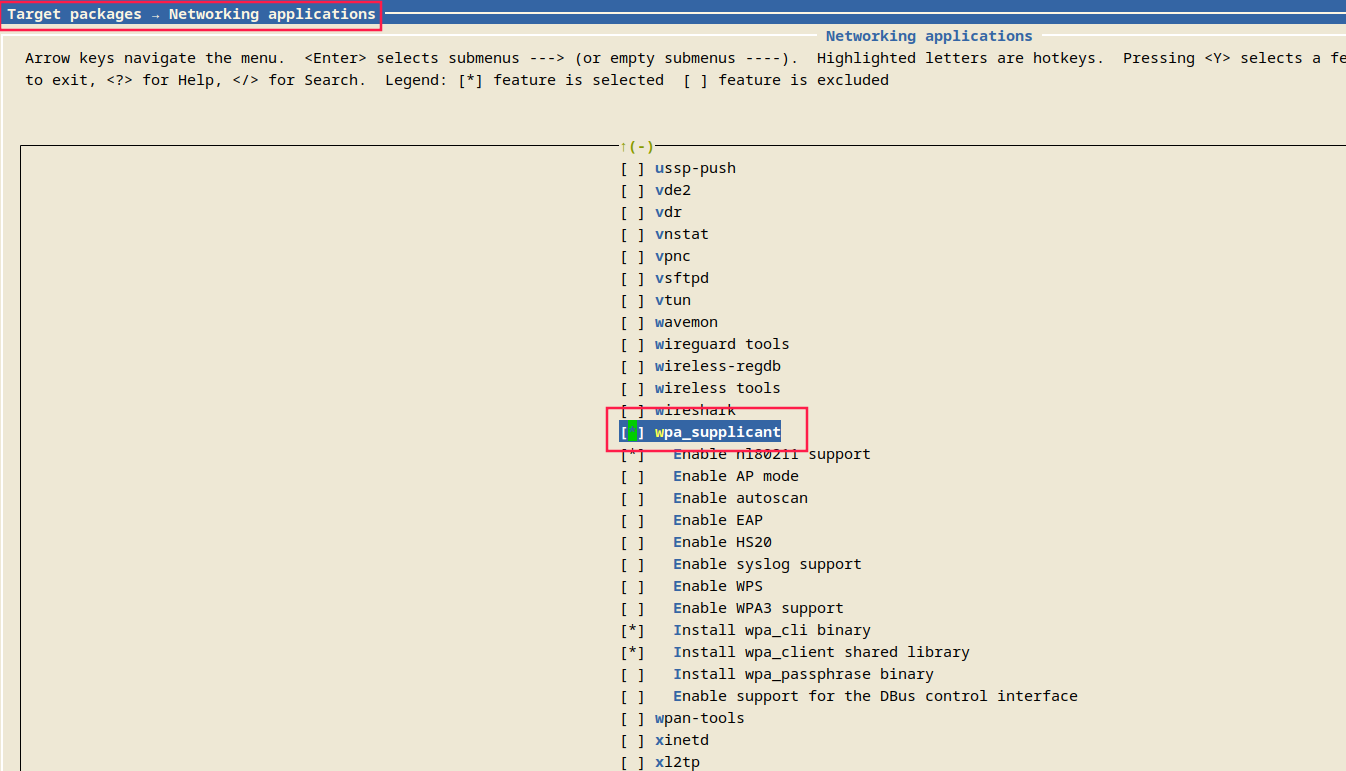
可以看到wpa 相关应⽤⼯具已经添加,需要保存配置
bhu@bhu-PC:~/work/buildroot/buildroot$ cp .config ../../build/configs/buildroot/buildroot_x2000_darwin_debug
1.2 配置bt&wifi设备驱动
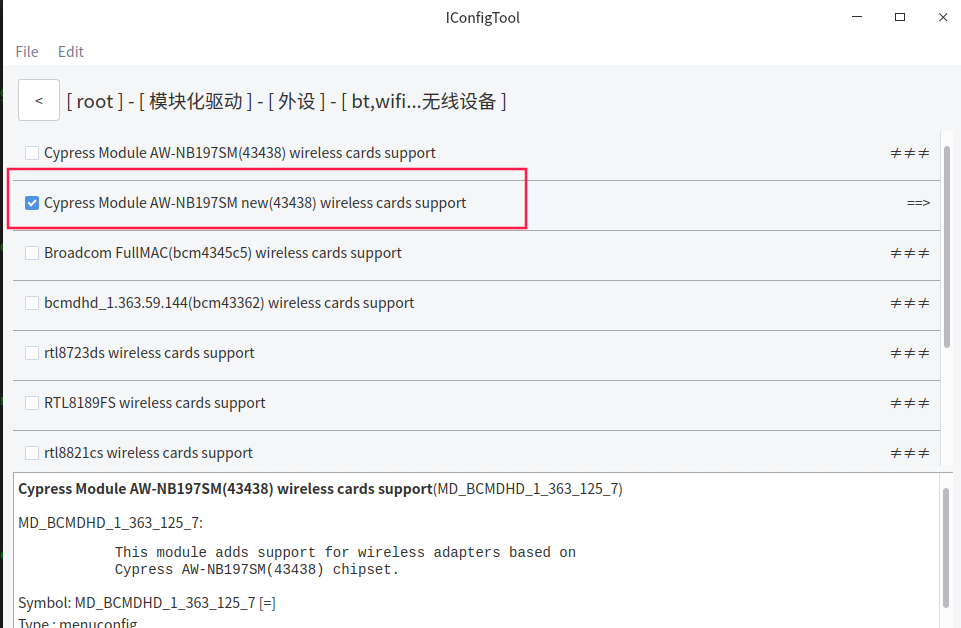
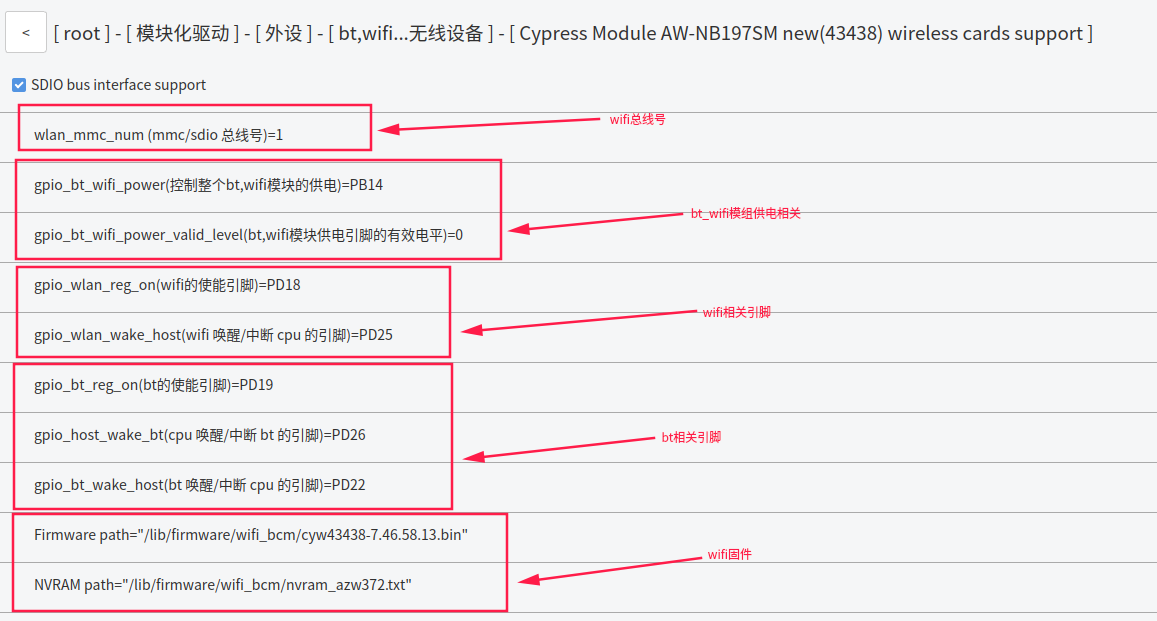
1.3 配置wifi mmc总线
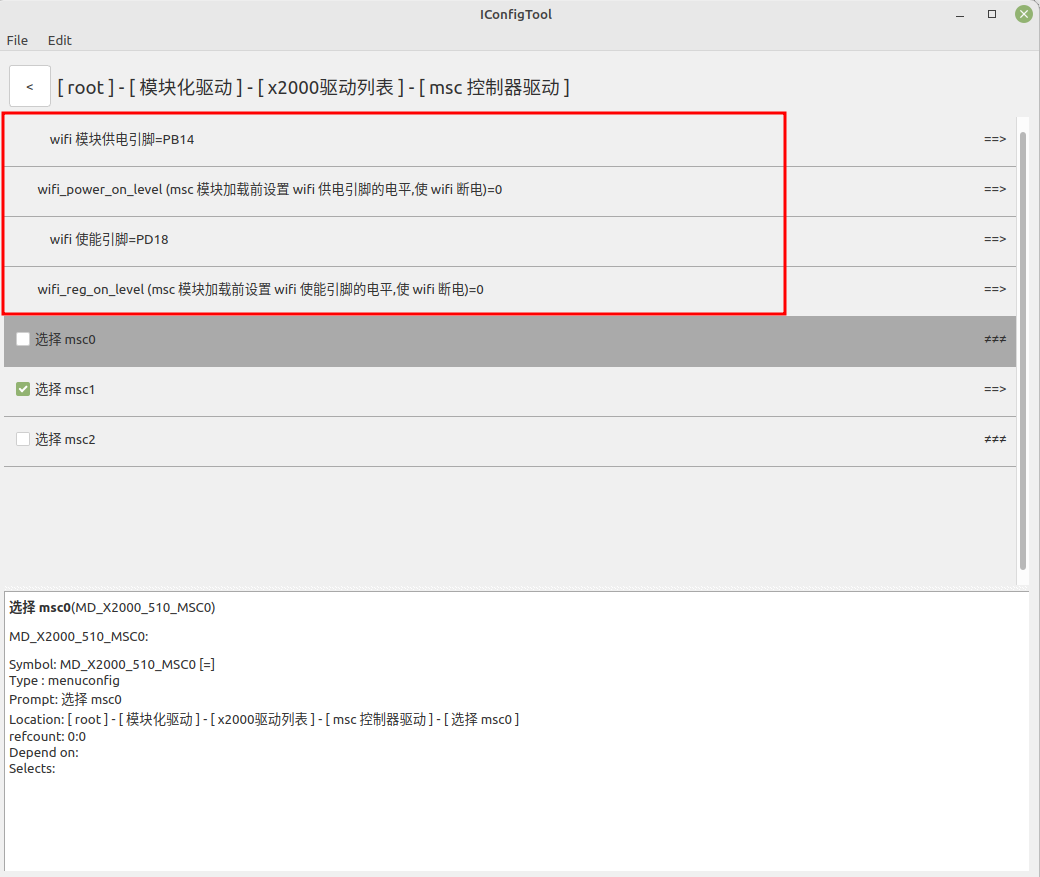
配置wifi模块供电引脚和wifi使能引脚
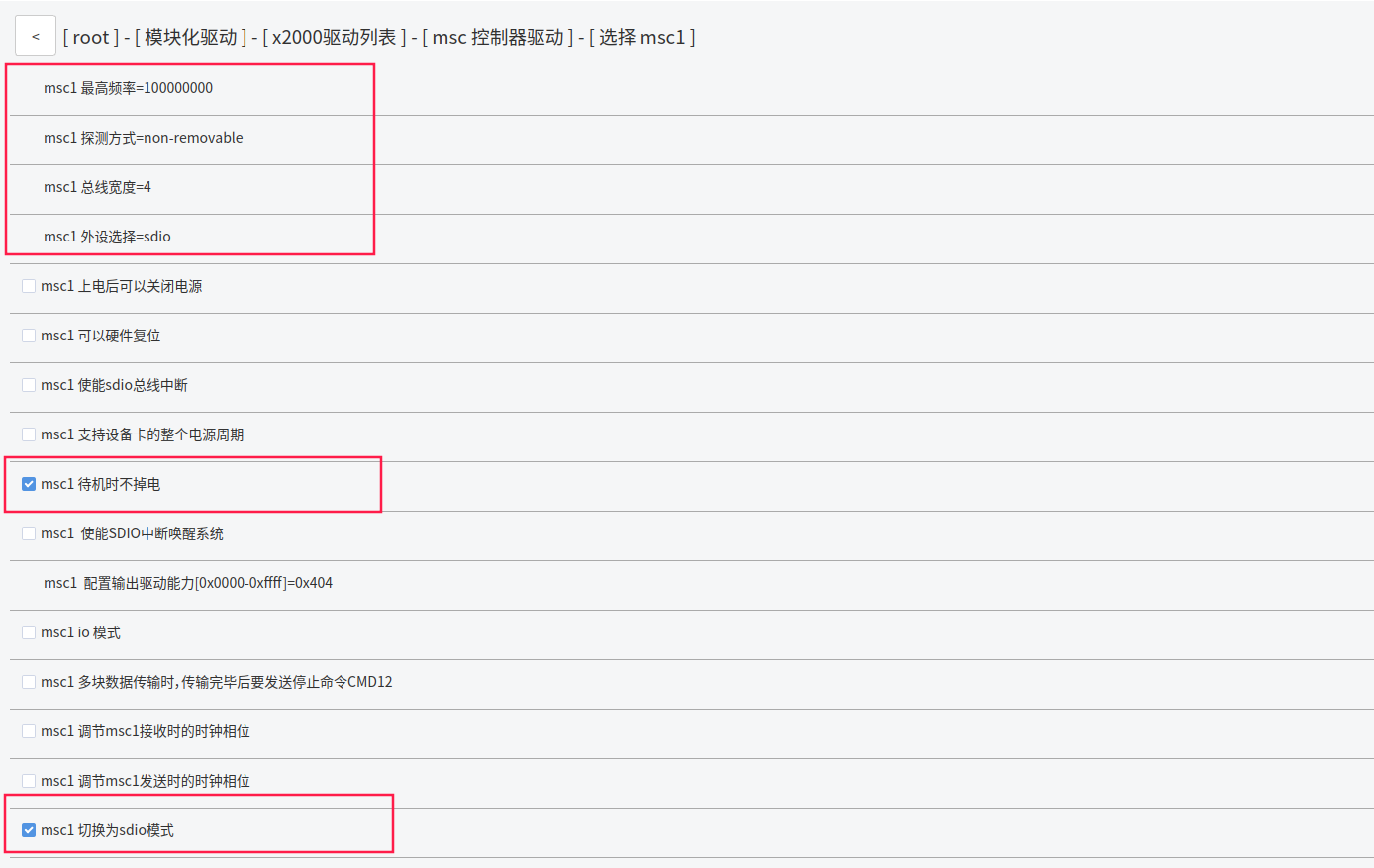
1.4 kernel添加蓝牙通信串口uart3
bhu@bhu-PC:~/work/build$ grep -nr "kernel" configs/x2000_darwin_factory_defconfig //先查看kernel的配置
6:APP_kernel_dir=../kernel/kernel-x2000
7:APP_kernel_config=x2000_module_base_linux_sfc_nand_defconfig //kernel配置文件
配置文件位于kernel/kernel-x2000/arch/mips/configs目录下
bhu@bhu-PC:~/work/kernel/kernel-x2000/arch/mips/configs$ grep -nr ".dts" ./x2000_module_base_linux_sfc_nand_defconfig
88:CONFIG_DT_X2000_MODULE_BASE_DTS_FILE="x2000_module_base.dts" //关于uart配置
x2000_module_base.dts位于kernel/kernel-x2000/arch/mips/boot/dts/ingenic目录下,可以对需要用到的串口进行添加修改
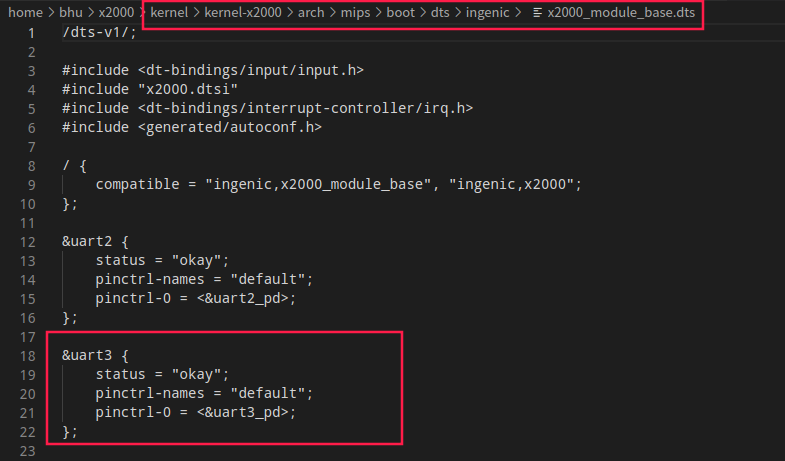
1.5 开机自启wifi,bt
wifi,bt 固件路径存放在⼯程⽬录下的wireless/bcm/firmware/wifi_bcm/43438_infineon,wireless/bcm/firmware/bt_bcm编译时会复制到⽂件系统 的/lib/firmware/wifi_bcm,/lib/firmware/bt_bcm⽬录.
如果选择开机⾃启,系统启动时会⾃动将固件加载
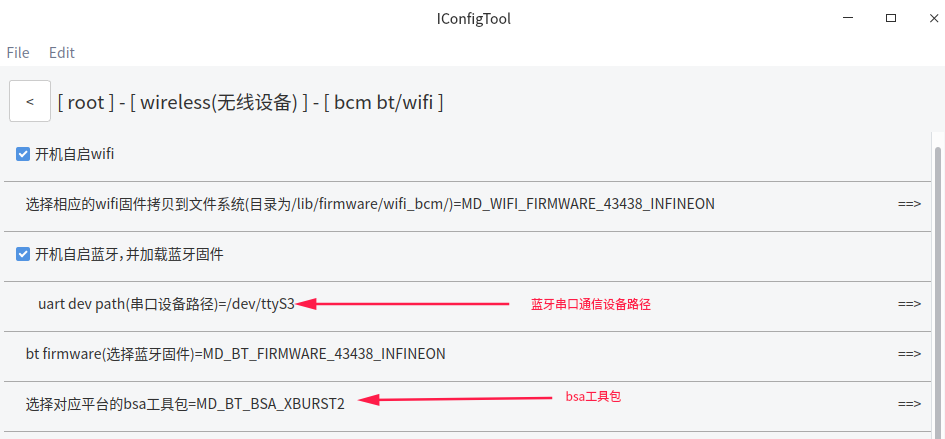
2 编译烧录
重新编译配置
bhu@bhu-PC:~/work/build$ make x2000_darwin_factory_defconfig
bhu@bhu-PC:~/work/build$ make
烧录固件, 没烧录过见烧录说明
3 WIFI功能验证
使用 WiFi 需要设置想要连接 WiFi 的名称及密码,将配置写入文件,启动 WiFi 时运行配置文件即可
# cd /usr/data/ //进入/usr/data/目录更改wifi配置文件
# cat wpa_supplicant.conf
ctrl_interface=/var/run/wpa_supplicant
update_config=1
network={
ssid="Guest" //需要连接的wifi名称,不要是中文名称
scan_ssid=1
psk="ingenic_guest" //需要连接的wifi密码
priority=1
}
配置完后重启,默认是开机自启wifi
# ifconfig //可以看到有wlan0出现
lo Link encap:Local Loopback
inet addr:127.0.0.1 Mask:255.0.0.0
UP LOOPBACK RUNNING MTU:65536 Metric:1
RX packets:5 errors:0 dropped:0 overruns:0 frame:0
TX packets:5 errors:0 dropped:0 overruns:0 carrier:0
collisions:0 txqueuelen:1
RX bytes:186 (186.0 B) TX bytes:186 (186.0 B)
wlan0 Link encap:Ethernet HWaddr 70:3A:2D:14:C6:90
inet addr:12.10.70.118 Bcast:12.10.70.255 Mask:255.255.255.0
UP BROADCAST RUNNING MULTICAST MTU:1500 Metric:1
RX packets:10 errors:0 dropped:0 overruns:0 frame:0
TX packets:10 errors:0 dropped:0 overruns:0 carrier:0
collisions:0 txqueuelen:1000
RX bytes:10 (10.0 B) TX bytes:10 (10.0 B)
# wifi_
wifi_down.sh wifi_up.sh //可以通过wifi_up和wifi_down打开和关闭wifi
# ping www.baidu.com //ping百度看是否有网络
PING www.baidu.com (14.215.177.38): 56 data bytes
64 bytes from 14.215.177.38: seq=0 ttl=55 time=10.647 ms
64 bytes from 14.215.177.38: seq=1 ttl=55 time=24.899 ms
64 bytes from 14.215.177.38: seq=2 ttl=55 time=36.635 ms
64 bytes from 14.215.177.38: seq=3 ttl=55 time=10.538 ms
64 bytes from 14.215.177.38: seq=4 ttl=55 time=14.128 ms
64 bytes from 14.215.177.38: seq=5 ttl=55 time=11.692 ms
64 bytes from 14.215.177.38: seq=6 ttl=55 time=32.595 ms
^C
--- www.baidu.com ping statistics ---
7 packets transmitted, 7 packets received, 0% packet loss
round-trip min/avg/max = 10.538/20.162/36.635 ms
4 BT功能验证
查看bt是否启动,如果没有启动,则在/run/blue_bsa/目录下没有相关文件,需要手动启动 bt_enable_bsa.sh脚本
# ls /run/blue_bsa/
ble_local_keys bt-avk-fifo bt-daemon-socket
执⾏商家提供的测试命令,这些命令存放在⼯程的 wireless/bcm/bin/xburst2_bsa/app/⽬录下
bhu@bhu-PC:~/work/wireless/bcm/bin/xburst2_bsa/app$ ls
app_ag app_avk app_dg app_hh app_manager app_ops app_tm
app_av app_ble app_hd app_hs app_opc app_pan simple_app
通过adb将测试命令传到⽂件系统的/run/blue_bsa⽬录下,下⾯我⽤app_manager进⾏测试,扫描我的⼿机蓝⽛设备
# ./app_manager
Bluetooth Application Manager Main menu: //功能菜单
1 => Abort Discovery
2 => Discovery //搜索蓝牙设备
3 => Discovery test
4 => Bonding
5 => Cancel Bonding
6 => Remove device from security database
7 => Services Discovery (all services)
8 => Device Id Discovery
9 => Set local Device Id
10 => Get local Device Id
11 => Stop Bluetooth
12 => Restart Bluetooth
13 => Accept Simple Pairing
14 => Refuse Simple Pairing
15 => Enter BLE Passkey
16 => Act As HID Keyboard (SP passkey entry)
17 => Read Device configuration
18 => Read Local Out Of Band data
19 => Enter remote Out Of Band data
20 => Set device visibility
21 => Set device BLE visibility
22 => Set AFH Configuration
23 => Set Tx Power Class2 (specific FW needed)
24 => Set Tx Power Class1.5 (specific FW needed)
25 => Change Dual Stack Mode (currently:DUAL_STACK_MODE_BSA)
26 => Set Link Policy
27 => Enter Passkey
28 => Get Remote Device Name
29 => RSSI Measurement
30 => Set class of device
96 => Kill BSA server
97 => Connect to BSA server
98 => Disconnect from BSA server
99 => Quit
Select action => 2 //选择搜索蓝牙设备
Start Regular Discovery
New Discovered device:6
Bdaddr:7c:e0:95:1b:05:67
Name:iPhone //搜索到蓝牙的设备名称
ClassOfDevice:00:00:00 => Misc device
Services:0x00000000 ()
Rssi:-53
DeviceType:BLE InquiryType:BLE AddressType:Random
Extended Information:
Flags:0x1a [LE_General Controller_LE/BR/EDR Host_LE/BR/EDR]
TxPower:8 dB
Manufacturer Specific CompanyId:0x004C [Apple, Inc.]:
Data: 10 06 29 1D 7C F7 3C 08
New Discovered device:7
Bdaddr:dc:85:de:1a:57:64
Name:jwu //搜索到蓝牙的设备名称
ClassOfDevice:1c:01:0c => Computer
Services:0x00000000 ()
Rssi:-78
VidSrc:2 Vid:0x1D6B Pid:0x0246 Version:0x0530
DeviceType:BR/EDR InquiryType:BR AddressType:Public
Extended Information:
FullName: jwu
TxPower:4 dB
DeviceId: VendorId:0x1D6B [USB] ProductId:0x0246 Version:0x0530
Complete Service [UUID16]:
0x110E [A/V Remote Control]
0x110C [A/V Remote Control Target]
0x110A [Audio Source]
0x110B [Audio Sink]
0x1112 [Headset Audio Gateway]
0x1108 [Headset]
0x1133 [Message Notification Server]
0x1132 [Message Access Server]
0x112F [Phonebook Server]
0x1104 [IrMC Sync]
0x1106 [OBEX File Transfer]
0x1105 [OBEX Object Push]
Complete Service [UUID128]:
0x010000EE020000800010000005500000
Discovery complete //搜索完成